[ad_1]
在为我们的系统选择媒体播放器时,我们都有自己的偏好。 有些人更喜欢 VLC 媒体播放器,它是一种开源和跨平台的软件,可作为媒体客户端播放绝大多数媒体文件格式。 然后是流行的 Windows Media Player,它是 Microsoft Corporation 拥有的多媒体播放器,具有自己的独特功能。
如果您是 Linux 新手,您可能会发现自己正在寻找可以在 Debian 上使用的 Windows Media Player 的替代品。 不幸的是,几乎没有任何替代 Windows Media 播放器可以让您享受同样的外观和感觉。 毫无疑问,有非常高效的 Debian 媒体播放器,如 VLC、Amarok、Smplayer 和 XBMC Media Center。 但是,有一种解决方法可以帮助您拥有一个在 Debian 上设置良好的媒体播放器,并为您提供 Windows Media Player 的视觉体验。 解决方案是利用 VLC 媒体播放器的皮肤功能。 VLC 上的这些皮肤可帮助您根据自己的喜好对其进行主题化。 以下页面上有许多可用于 VLC 的此类主题/皮肤:
https://www.videolan.org/vlc/skins.php
这是 VLC 媒体播放器在 Debian 系统上的默认外观:
在本文中,我们将解释如何从上述网站下载媒体播放器皮肤并在您的 VLC 播放器上进行配置。 我们已经在 Debian 10 Buster 系统上运行了本文中提到的命令和过程。
下载 Windows Media Player 皮肤
videolan.org 网站维护着大量皮肤数据,可通过以下链接在您的 VLC 媒体播放器上进行配置:
https://www.videolan.org/vlc/skins.php
打开网站并通过单击下载 Media Player 12 主题:
完成后,将打开以下页面,为您提供皮肤信息和评级,以及下载链接:
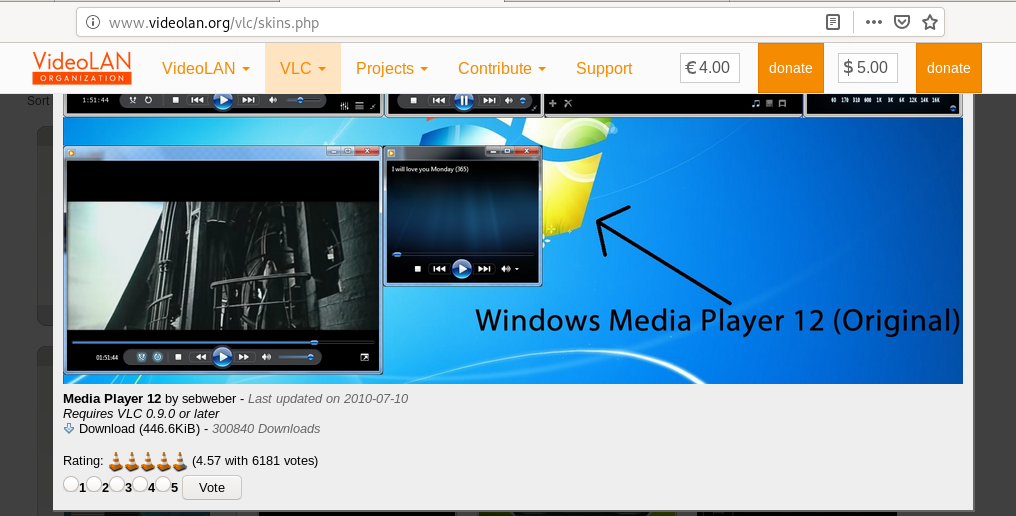
此皮肤为您提供最接近 Windows Media Player 的感觉。
单击下载链接,之后将打开以下对话框供您保存文件:
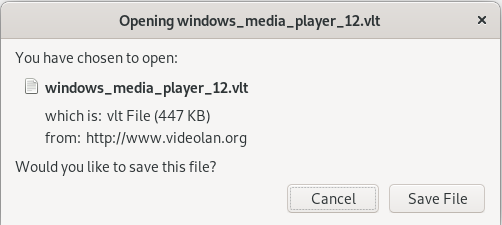
点击 Save 文件按钮,默认情况下会将 .vlt 文件保存在“下载”文件夹中。
在 VLC 播放器上配置新皮肤
现在您已经以 .vlt 格式在系统上下载了皮肤,您可以按照以下方法对其进行配置:
从媒体播放器的“工具”菜单中打开“首选项”选项。
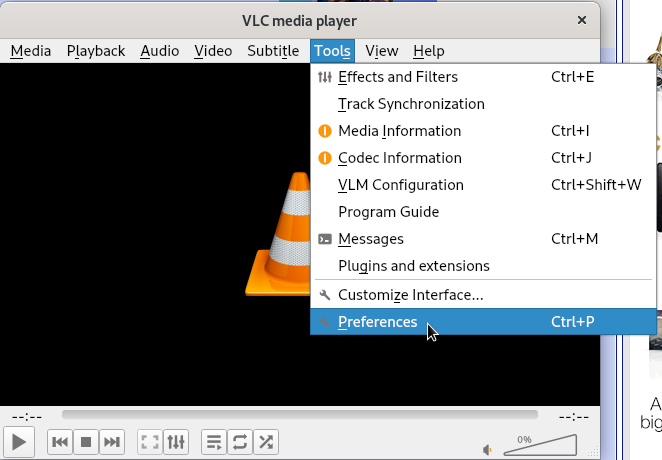
这将打开以下简单首选项视图:
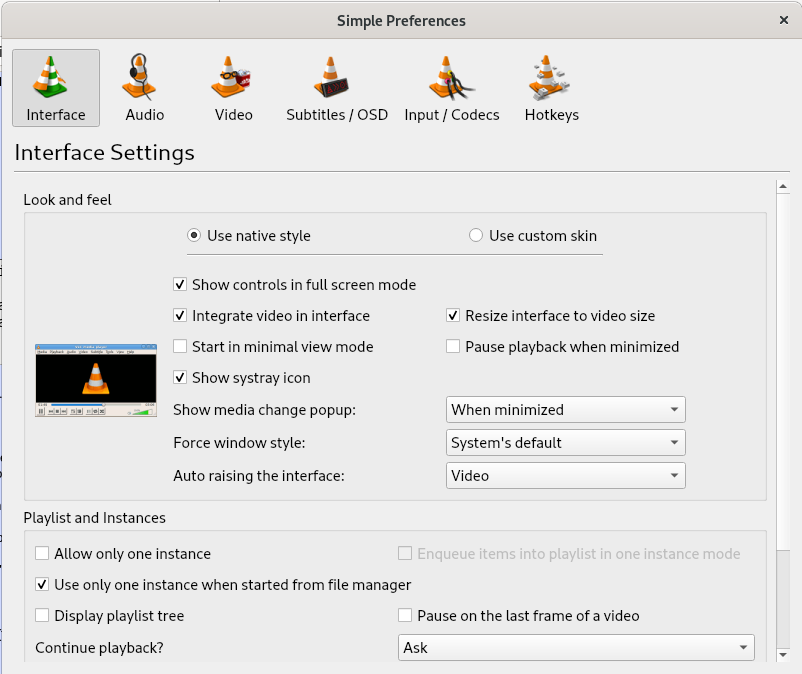
在外观部分,单击使用自定义皮肤选项。
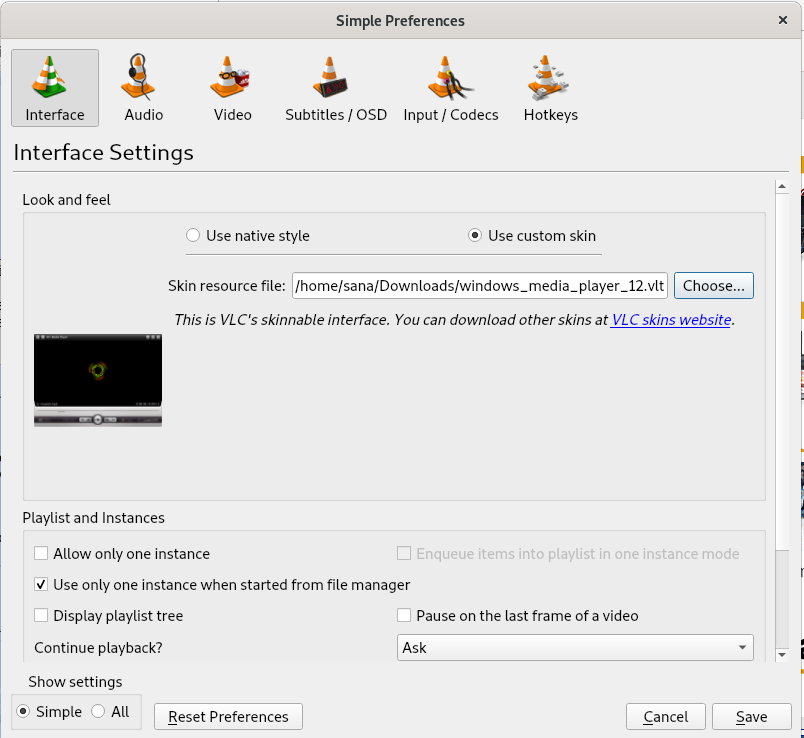
通过选择选择一个皮肤资源文件。 这将使您可以从保存的任何地方选择下载的皮肤。 选择 .vlk 文件并单击打开按钮。 然后点击 Save 简单首选项视图上的按钮。 关闭 VLC 播放器并再次打开它。 现在,您通过 Windows Media Player 12 皮肤有了以下新外观:
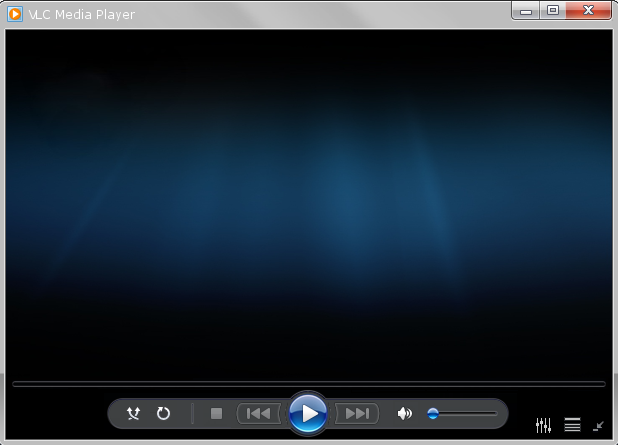
你可以看看如何 close 它现在看起来是 Windows Media Player。
恢复到 VLC 播放器的默认皮肤
打开 VLC 播放器并右键单击标题栏上的任意位置,选择界面,然后选择“选择皮肤”。 在这里,您将看到默认选项。
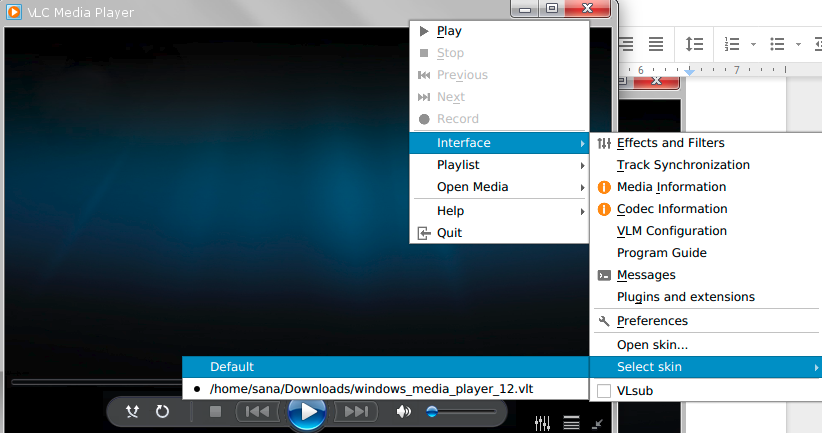
选择默认选项,之后您的 VLC 播放器皮肤将更改为正宗的 VLC 主题皮肤。
通过这个简单的技巧,您现在拥有最接近 Debian 上的 Windows Media Player 的功能。
奖励:让 VLC 成为您的默认媒体播放器
默认情况下,Debian 使用 Gnome 音乐和视频播放器来播放媒体文件。 但是,您可以通过进行以下更改将系统配置为通过 VLC 播放器播放音频和视频文件:
通过应用程序启动器或单击屏幕右上角的向下箭头访问系统设置。 然后,您可以单击位于以下视图左下角的设置图标:
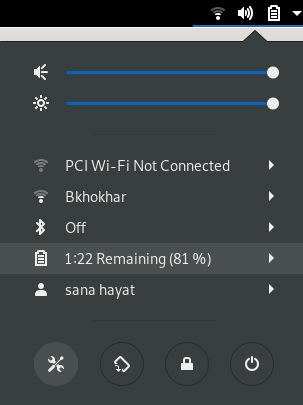
单击左侧面板中的详细信息选项卡,然后单击详细信息视图中的默认应用程序选项卡。 右侧将显示为各自目的而起诉的默认应用程序。
单击音乐下拉菜单,默认情况下设置为 Rhythmbox。 从列表中选择 VLC 媒体播放器,之后您的所有音乐文件将默认在 VLC 媒体播放器中打开。
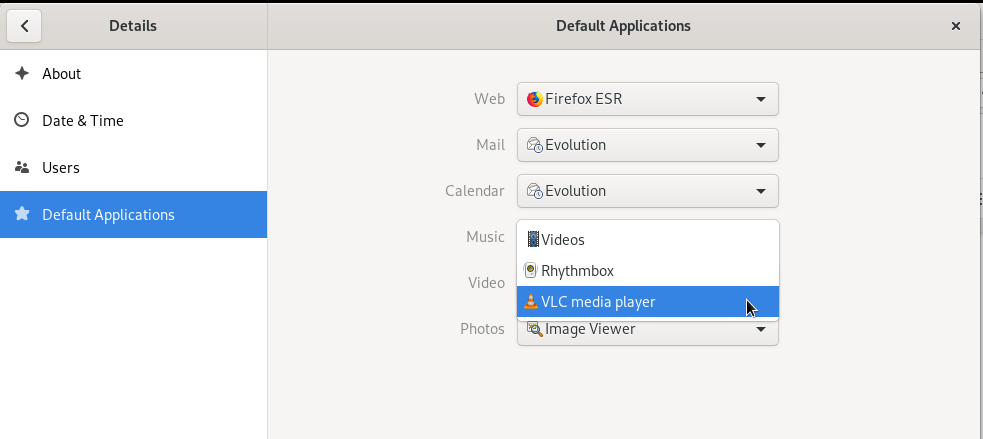
此外,从视频下拉列表中选择 VLC 媒体播放器,这样您的所有视频也会默认在 VLC 播放器中打开。
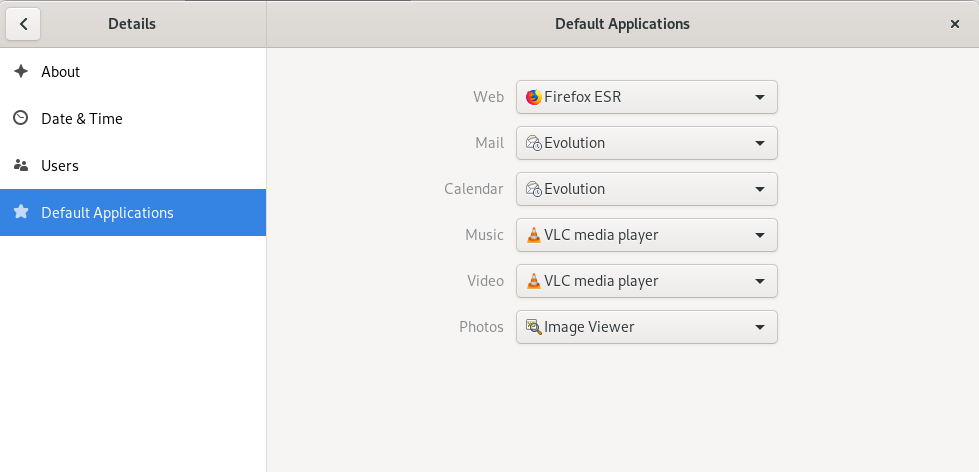
请 close 设置实用程序。
好吧,一段时间后,您将习惯基于 Linux 的媒体播放器并开始享受它们的功能,而不是回顾您的前任 Windows。 到那时,享受这个新皮肤吧!
[ad_2]